2025年电脑重装win10教程(电脑重装win10教程)

2025年电脑重装win10教程
在2025年,重装win10系统的需求依然常见。重装win10的方法可谓多种多样,而其中一键重装系统的方式在当下非常流行。这种方式具有明显的优势,它操作简便,无需用户具备复杂的计算机知识。无论你是电脑新手,还是普通用户,都可以参考接下来的教程,快速重装win10系统哦。

推荐在线电脑重装系统软件
二、注意事项
1、退出杀毒软件,以免误判重装工具或系统文件为“病毒”,导致重装失败。
2、重装系统会格式化系统盘(通常是C盘),导致C盘中的所有数据(如桌面文件、文档、图片等)被清空。
3、重装系统过程中不要强制关机、断电或中断操作,否则可能导致系统损坏或数据丢失。
三、一键在线安装win10
1、打开重装系统软件,按提示退出杀毒软件、防火墙及第三方防护程序,避免拦截安装流程。
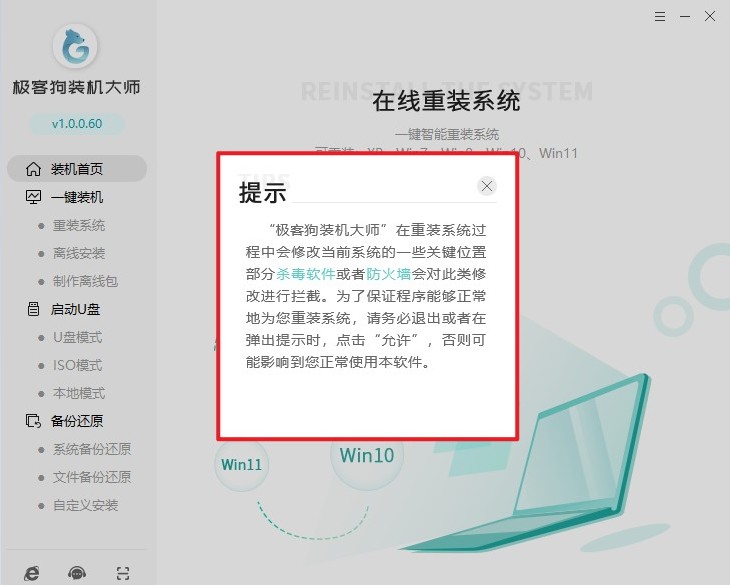
2、在软件主界面找到并点击“立即重装”选项,进入系统重装流程。
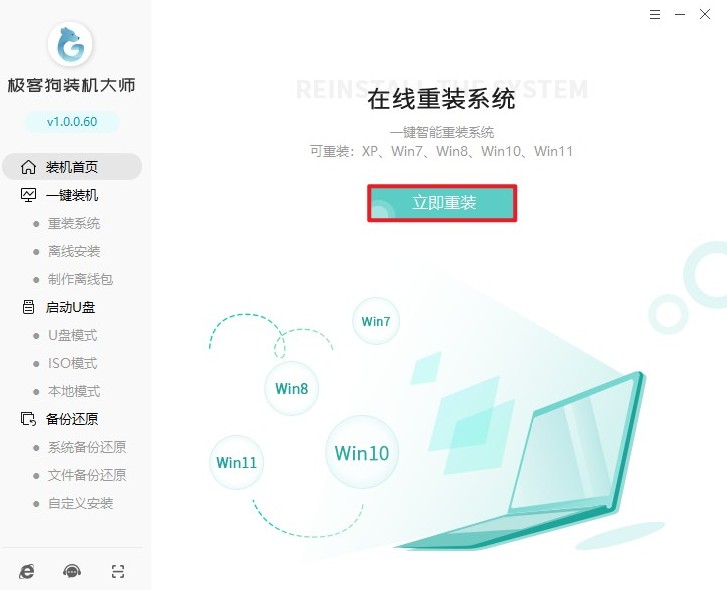
3、根据需求选择版本(如家庭版、专业版)。
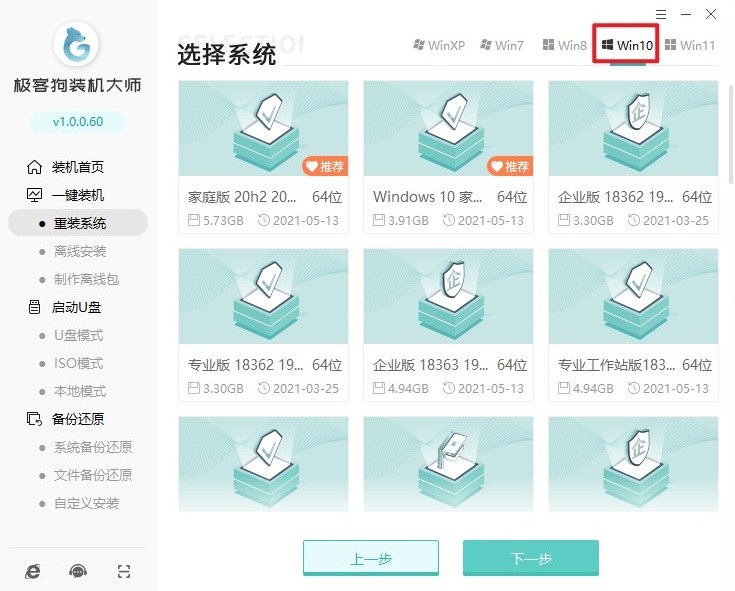
4、勾选需要的软件(如浏览器、办公套件等),系统安装后自动部署。
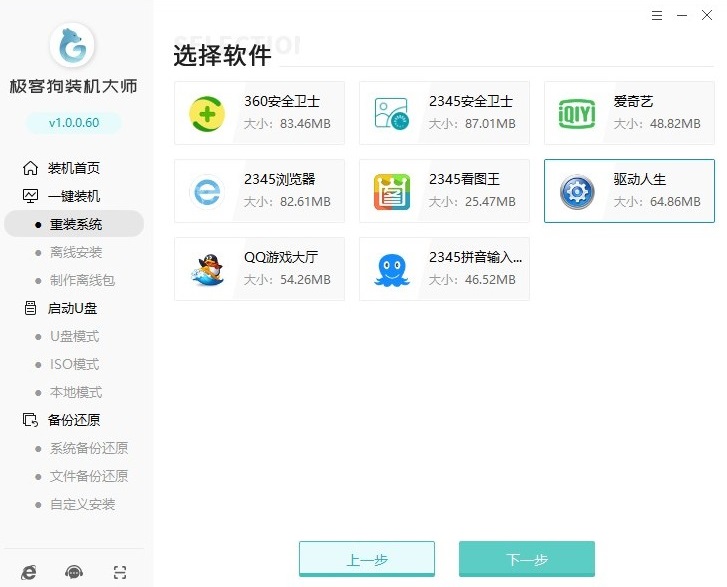
5、选择重要文件(如文档、图片)备份至其他分区,避免重装系统导致数据丢失。
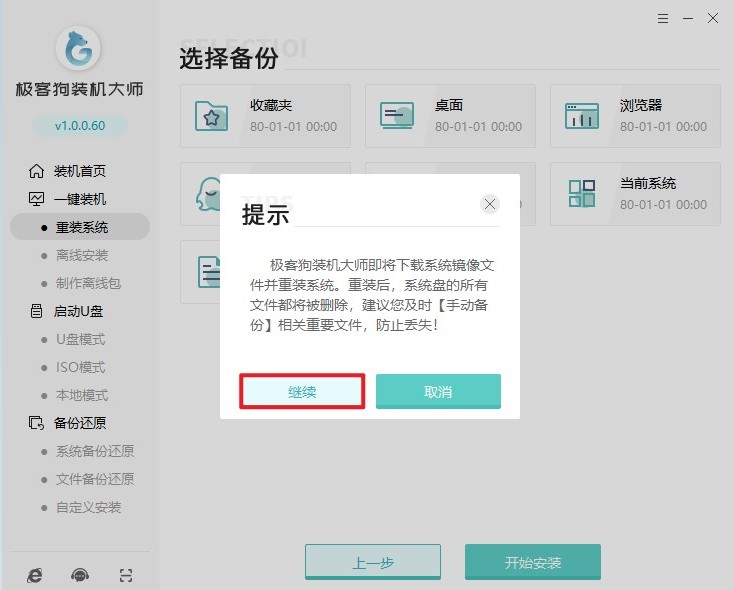
6、确认设置后,软件会自动下载Windows 10镜像文件。
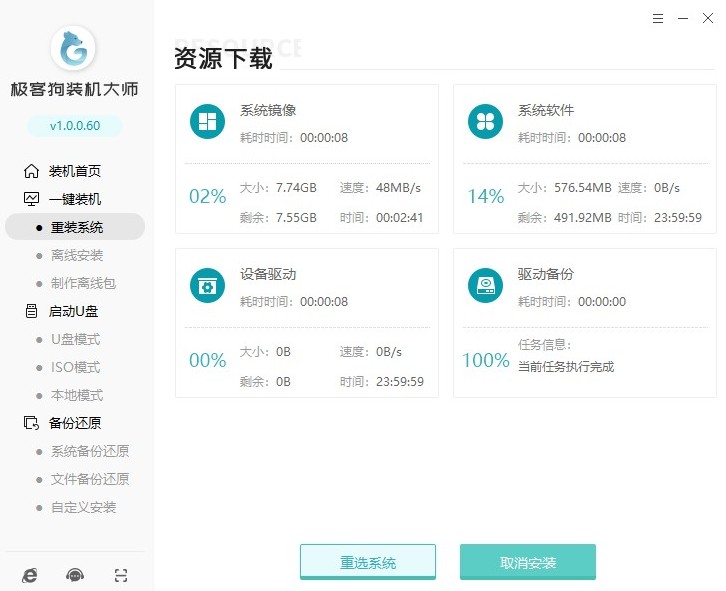
7、下载完成后,软件会自动解压镜像并部署安装环境,随后提示重启电脑。
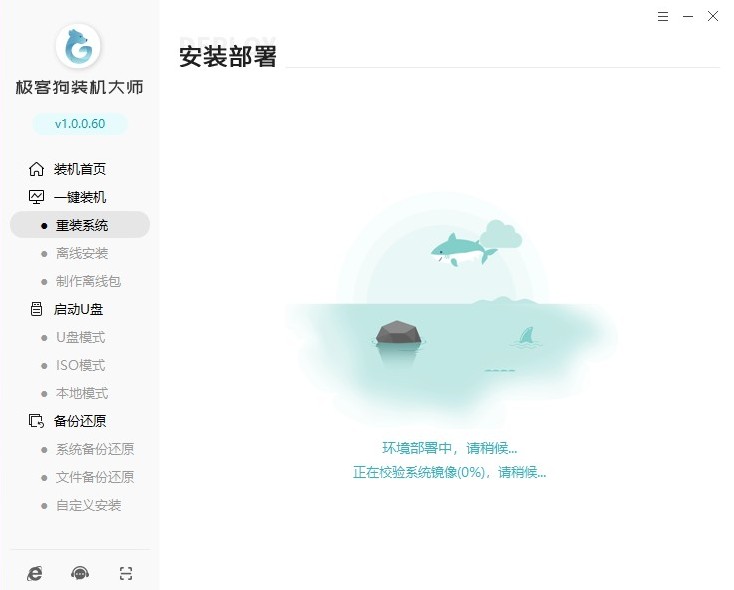
8、重启时选择进入GeekDog PE,全程无需手动操作。
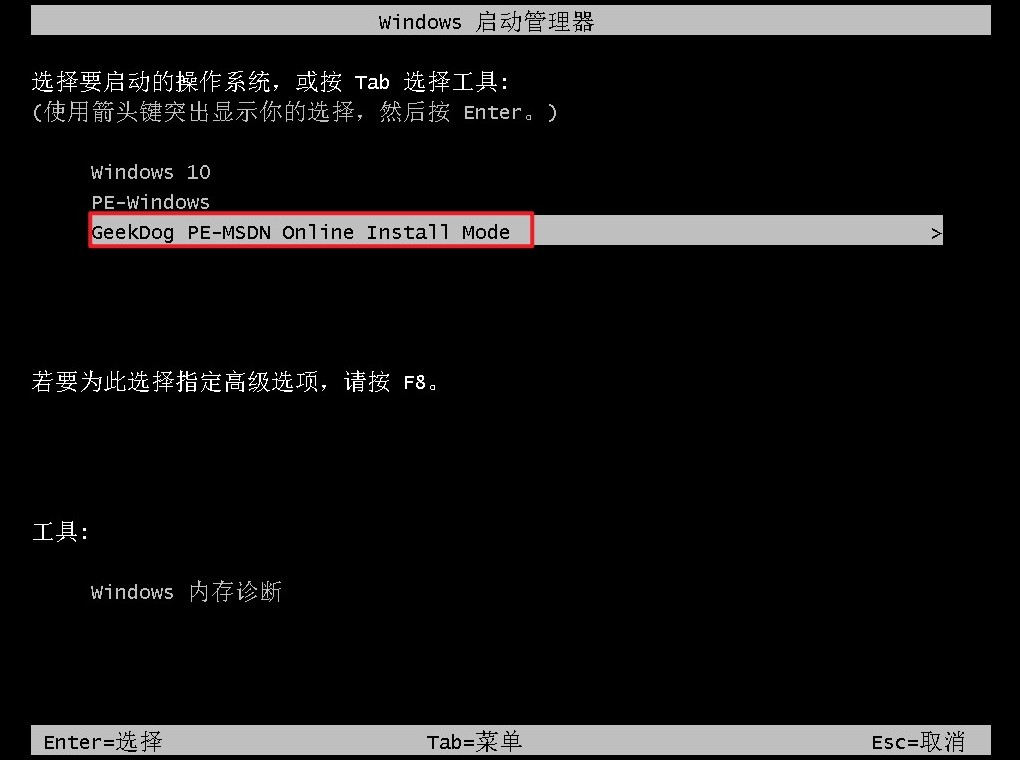
9、系统会自动格式化C盘(系统盘),并开始安装Windows 10。
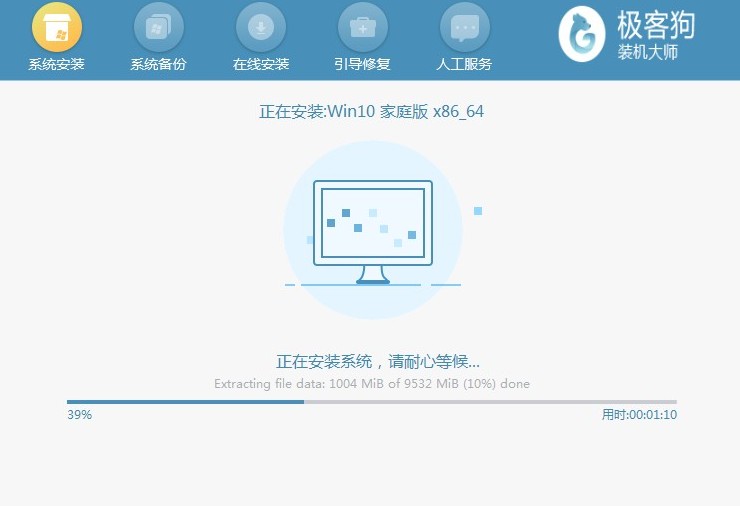
10、安装过程中请勿强制关机或中断,等待进度条完成,随后电脑自动重启进入全新的Windows10。
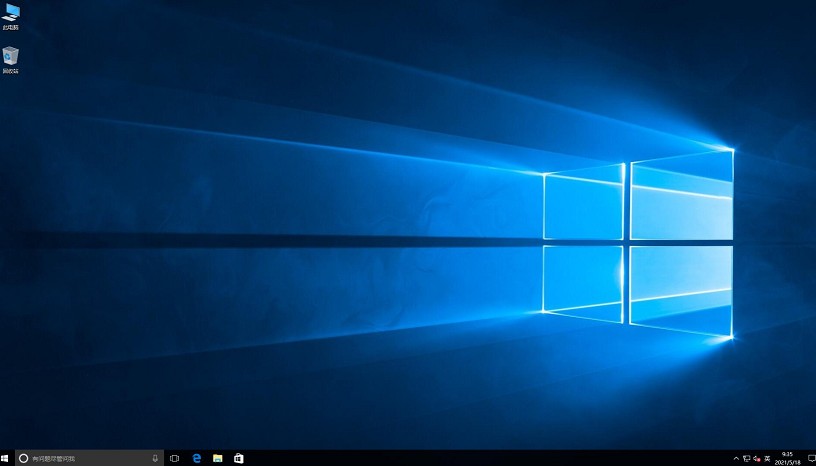
以上是,电脑重装win10教程。通过对2025年电脑重装win10教程的学习,我们深入了解了一键重装系统这一便捷方法。那些打算重装系统的用户,只需要准备这款可靠的一键重装系统工具,你就能轻松开启重装系统的流程啦,赶紧试试吧。
原文链接:https://www.jikegou.net/cjwt/6057.html 转载请标明
极客狗装机大师,系统重装即刻简单
一键重装,备份还原,安全纯净,兼容所有

